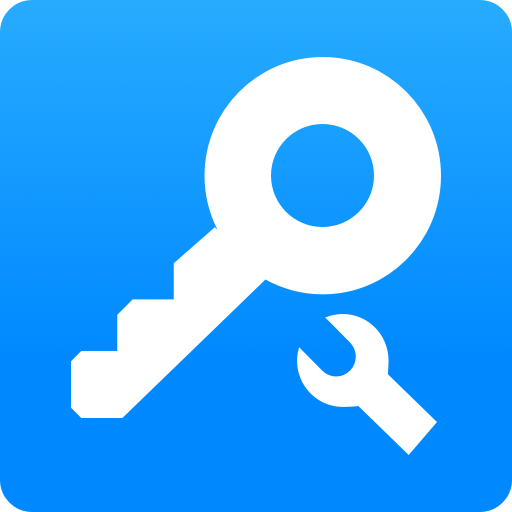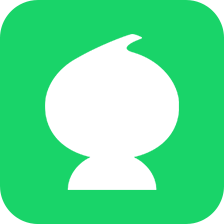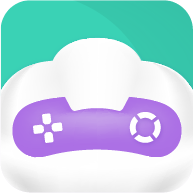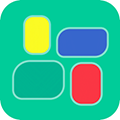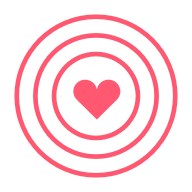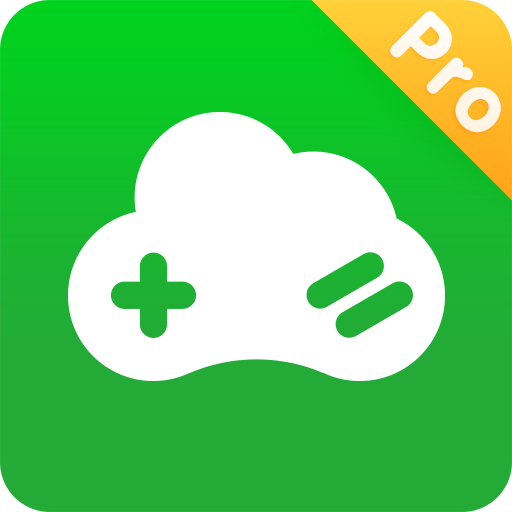水星WiFi
- 游戏介绍
- 游戏截图
- 相关版本
水星wifi最新版是一款由美科星通信技术有限公司专为自家水星路由器设备打造的配套应用软件。该软件不仅支持本地管理,还能通过远程方式轻松操控MERCURY云路由器,为用户提供便捷的网络管理体验。通过水星wifi最新版,用户可以快速设置和优化家中的WiFi网络,确保网络连接的稳定性和安全性。此外,该软件还具备实时监控功能,用户可以随时查看网络状态,及时发现并排除故障,防止他人蹭网。无论是新手还是资深用户,都能通过这款应用轻松管理路由器,享受高效、智能的网络服务。对于家中配备水星路由器的用户来说,水星wifi最新版无疑是不可或缺的网络管理工具。
2、本地管理局域网内的迅捷路由器,确保网络环境的安全与稳定。
3、实时接收路由器的实时状态消息,及时了解网络运行情况。
4、管理已连接设备,支持一键禁用、限制上网带宽,有效防止网络拥堵。
5、支持访客网络、无线桥接等高级功能,满足多样化的网络需求。
2、打开手机的无线设置,连接路由器出厂的无线信号。此时请注意:如果是不支持多频合一的双频无线路由器,双频无线路由器默认会发射MERCURY_XXXX和MERCURY_5G_XXXX两个无线信号(XXXX为路由器底部标贴MAC地址后四位),连接任一信号即可。单频无线路由器只发射一个信号,名称为MERCURY_XXXX。
3、登录手机APP,设置管理员密码。打开已安装的水星WiFiAPP,选择需要设置的路由器。初次登录界面需要设置登录密码,以后管理路由器需要输入这个登录密码。建议不要设置为123456、111111等类似的弱密码,建议设置为有一定复杂程度的密码,例如字母和数字的组合。
4、设置上网参数,点击“确定”后跳转到如下页面,路由器会自动检测上网方式,如果检测的上网方式为“宽带拨号上网”,请在对应设置框中输入运营商提供的宽带账号和密码,点击“下一步”。注意:76%的用户因为输错宽带账号、密码导致无法上网,请仔细检查输入的宽带账号密码是否正确,注意区分中英文输入、字母大小写、后缀是否完整等。如果不确认,请咨询宽带运营商。请根据向导提示操作,如果上网方式检测为“自动获取IP地址”直接点击“下一步”;如果检测为“固定IP地址”上网,填写对应参数后点击“下一步”。
5、设置无线参数,下一步进入无线参数设置页面,设置无线名称以及无线密码,点击“下一步”。注意:无线名称建议设置为字母或数字,不建议使用中文(部分无线客户端搜索不到或无法连接中文无线名称);无线密码建议设置为有一定复杂程度的密码,如字母和数字的组合。
6、完成设置,重新连接无线信号。至此,路由器设置完成。手机重新搜索新设置的无线名称,输入无线密码,连接上无线信号即可上网。设置完成,手机重新连接无线信号。其他无线终端(手机、Pad等),只需连接上路由器的无线信号就可以实现上网;其他有线终端(台式机等),只需使用一根网线将其连接到路由器任意空闲的LAN口即可上网;无需再设置路由器。
7、其他说明:路由器管理员密码和无线密码很容易忘记,为此Mercury路由器贴心的准备了一张小贴纸,建议您将设置的相关密码填写在随产品配送的“路由器参数记录标贴”上,并将标签贴于路由器底部,方便日后管理。
1、手机连接上云路由器已经设置好的无线信号,并输入路由器的管理员密码,进入管理界面。
2、登录管理界面后,您就可以根据自己的需要设置路由器的相关管理,如网络优化、设备管理等。
二、【远程管理】
1、外网安装管理APP的手机连接Internet后,打开水星wifiAPP,使用MERCURYID登陆。
2、登陆成功后,即可查看路由器状态、主机状态等信息。但部分功能如无线桥接、上网设置、LAN口设置、恢复出厂设置只能查看到参数,无法管理,确保网络的安全性。
2、设备轻松管理,支持一键禁用、限制上网带宽,防止网络拥堵。
3、路由简易设置,即使是新手也能快速上手,无需复杂操作。
4、智能路由管家,实时监控网络状态,确保网络运行的稳定与安全。
水星wifi最新版特色
1、登录MERCURYID可远程管理已登录当前MERCURYID的路由器,无论身处何地都能轻松掌控网络。2、本地管理局域网内的迅捷路由器,确保网络环境的安全与稳定。
3、实时接收路由器的实时状态消息,及时了解网络运行情况。
4、管理已连接设备,支持一键禁用、限制上网带宽,有效防止网络拥堵。
5、支持访客网络、无线桥接等高级功能,满足多样化的网络需求。
水星wifiapp怎么设置无线路由器上网
1、将前端上网的宽带线连接到路由器的WAN口,手机搜索连接路由器的无线信号。本文以支持多频合一的双频路由器为例,在路由器的底部标贴上查看路由器出厂的无线信号名称,一般是MERCURY_XXXX(XXXX为路由器底部标贴MAC地址后四位)。2、打开手机的无线设置,连接路由器出厂的无线信号。此时请注意:如果是不支持多频合一的双频无线路由器,双频无线路由器默认会发射MERCURY_XXXX和MERCURY_5G_XXXX两个无线信号(XXXX为路由器底部标贴MAC地址后四位),连接任一信号即可。单频无线路由器只发射一个信号,名称为MERCURY_XXXX。
3、登录手机APP,设置管理员密码。打开已安装的水星WiFiAPP,选择需要设置的路由器。初次登录界面需要设置登录密码,以后管理路由器需要输入这个登录密码。建议不要设置为123456、111111等类似的弱密码,建议设置为有一定复杂程度的密码,例如字母和数字的组合。
4、设置上网参数,点击“确定”后跳转到如下页面,路由器会自动检测上网方式,如果检测的上网方式为“宽带拨号上网”,请在对应设置框中输入运营商提供的宽带账号和密码,点击“下一步”。注意:76%的用户因为输错宽带账号、密码导致无法上网,请仔细检查输入的宽带账号密码是否正确,注意区分中英文输入、字母大小写、后缀是否完整等。如果不确认,请咨询宽带运营商。请根据向导提示操作,如果上网方式检测为“自动获取IP地址”直接点击“下一步”;如果检测为“固定IP地址”上网,填写对应参数后点击“下一步”。
5、设置无线参数,下一步进入无线参数设置页面,设置无线名称以及无线密码,点击“下一步”。注意:无线名称建议设置为字母或数字,不建议使用中文(部分无线客户端搜索不到或无法连接中文无线名称);无线密码建议设置为有一定复杂程度的密码,如字母和数字的组合。
6、完成设置,重新连接无线信号。至此,路由器设置完成。手机重新搜索新设置的无线名称,输入无线密码,连接上无线信号即可上网。设置完成,手机重新连接无线信号。其他无线终端(手机、Pad等),只需连接上路由器的无线信号就可以实现上网;其他有线终端(台式机等),只需使用一根网线将其连接到路由器任意空闲的LAN口即可上网;无需再设置路由器。
7、其他说明:路由器管理员密码和无线密码很容易忘记,为此Mercury路由器贴心的准备了一张小贴纸,建议您将设置的相关密码填写在随产品配送的“路由器参数记录标贴”上,并将标签贴于路由器底部,方便日后管理。
水星wifiapp怎么管理云路由器
一、【内网管理】1、手机连接上云路由器已经设置好的无线信号,并输入路由器的管理员密码,进入管理界面。
2、登录管理界面后,您就可以根据自己的需要设置路由器的相关管理,如网络优化、设备管理等。
二、【远程管理】
1、外网安装管理APP的手机连接Internet后,打开水星wifiAPP,使用MERCURYID登陆。
2、登陆成功后,即可查看路由器状态、主机状态等信息。但部分功能如无线桥接、上网设置、LAN口设置、恢复出厂设置只能查看到参数,无法管理,确保网络的安全性。
软件亮点
1、远程随心控制,无论何时何地都能轻松管理路由器。2、设备轻松管理,支持一键禁用、限制上网带宽,防止网络拥堵。
3、路由简易设置,即使是新手也能快速上手,无需复杂操作。
4、智能路由管家,实时监控网络状态,确保网络运行的稳定与安全。
应用截图

游戏截图
相关版本
相关专题
- 手机软件周排行
- 手机软件总排行

 网站首页
网站首页 热门专题
热门专题 软件应用
软件应用 手游排行榜
手游排行榜